- Autor Jason Gerald [email protected].
- Public 2023-12-16 11:07.
- Viimati modifitseeritud 2025-01-23 12:16.
Teie telefonis või tahvelarvutis olev IMEI- või MEID -number on seadme kordumatu identifikaator. Kahel seadmel pole sama IMEI- või MEID -numbrit, seega on need numbrid kasulikud kadunud või varastatud telefonide jälgimiseks. Sõltuvalt teie seadmest saate oma seadme IMEI- või MEID -numbri hankida ja salvestada mitmel viisil.
Samm
Meetod 1 /4: koodi sisestamine seadmesse (iga telefoni jaoks)
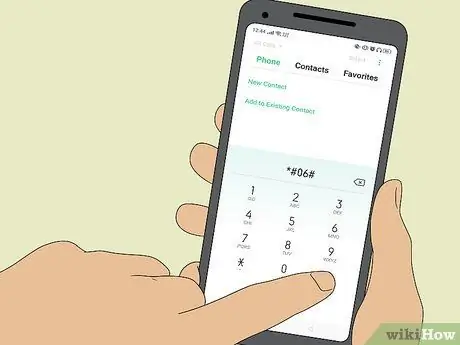
Samm 1. Sisestage kood *#06#
IMEI/MEID -numbri saate igal telefonil, kui sisestate universaalse koodi, mis on "*#06#". Tavaliselt ei pea te nuppu „Helista” ega „Saada” vajutama, sest IMEI/MEID number kuvatakse kohe pärast koodi sisestamist.
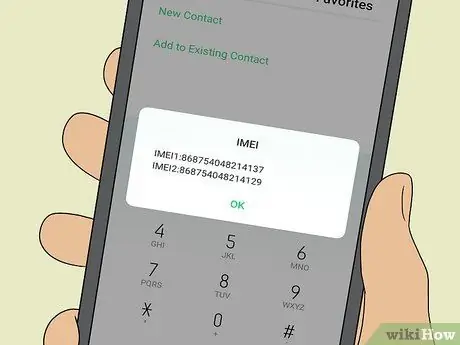
Samm 2. Kopeerige kuvatud number
IMEI/MEID number kuvatakse telefoni uues aknas. Võtke teadmiseks kuvatud number, kuna te ei saa seda ekraanilt kopeerida ja kleepida.
- Enamiku telefonide puhul saate aru, kas kuvatud number on IMEI või MEID. Kui teie telefon ei sisalda numbritüüpi, saate seda kontrollida, kontrollides kasutatavat operaatorit või mobiilkaarti. Mobiiltelefonid, mis toetavad GSM -võrke, nagu Indosat Ooredoo, XL Axiata ja Telkomsel, kasutavad IMEI -numbrit. Vahepeal kasutavad CDMA -võrku toetavad mobiiltelefonid (nt Flexi ja Esia, kuigi neid võrke enam ei kasutata) MEID -numbrit.
- Kui vajate MEID -numbrit, kasutage näidatud numbrit, kuid kustutage või ignoreerige viimast numbrit (IMEI -numbrid on 15 -kohalised, MEID -numbrid aga 14 -kohalised).
Meetod 2/4: iPhone'is või iPadis
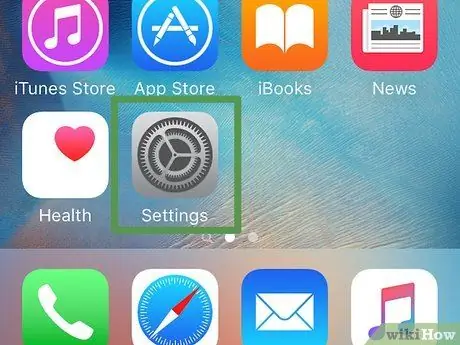
Samm 1. Avage seadete menüü („Seaded“)
Ikooni leiate seadme avaekraanilt. Seda sammu saab järgida mobiilsidevõrgu toega iPhone'is või iPadis.
Kui te ei saa oma telefoni/tahvelarvutit sisse lülitada ega kasutada, leiate IME/MEID numbri kõigi iPhone 6 ja uuemate mudelite SIM -kaardi salvelt. Kui kasutate iPadi, iPhone SE esimese põlvkonna või vanemat iPhone'i mudelit või iPod Touchi, on IMEI/MEID number seadme tagaküljel allosas
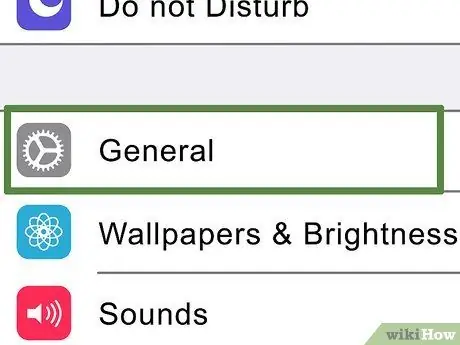
Samm 2. Valige Üldine
Samm 3. Valige Teave
Kuvatakse telefoni või tahvelarvuti kohta käiva teabe loend.
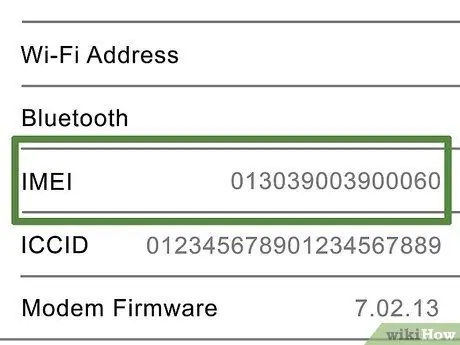
Samm 4. Leidke IMEI või MEID number
Kui soovite numbri iPhone'i või iPadi lõikelauale kopeerida, puudutage seda numbrit ja hoidke seda all, seejärel valige „ Kopeeri ”.
3. meetod 4 -st: Android -seadmes
Samm 1. Avage seadme seadete menüü („Seaded“)
Sellele pääsete juurde, puudutades lehe/rakenduste sahtlis selle ikooni.
- Kui teie seadmel on eemaldatav aku, leiate aku alt IMEI- või MEID -numbri. Enne aku kaane eemaldamist lülitage telefon kõigepealt välja.
- IMEI- või MEID-numbri leiate ka SIM-kaardi ristlõikest. Võtke ristlõige välja ja otsige 14- või 15 -kohaline number.
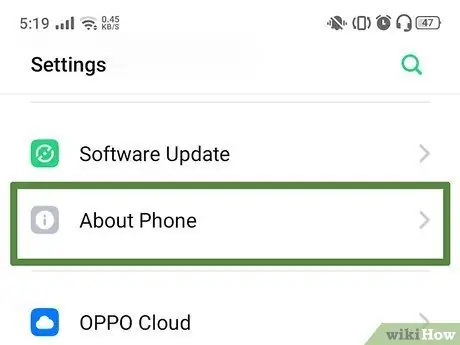
Samm 2. Pühkige ekraanil ja valige Teave või Teave telefoni kohta.
See valik on seadete menüü allosas. See suvand on sõltuvalt kasutatavast seadmest märgistatud kui "Teave" või "Teave telefoni kohta".
Samm 3. Pühkige ekraanil, et leida 15-kohaline IMEI või 14-kohaline MEID-number
Need kaks numbrit on samad ja neid eristab ainult üks viimane number. Kui te ei näe MEID -numbri kirjet, võite kasutada IMEI -numbrit ja jätta viimase numbri vahele või seda ignoreerida.
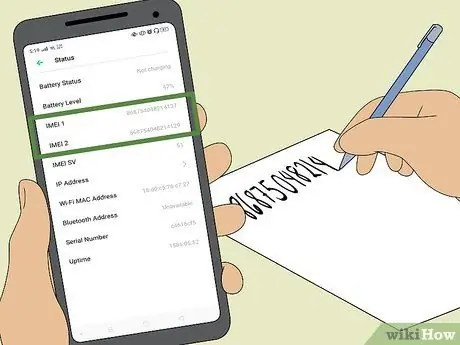
Samm 4. Kirjutage nähtav number üles
Te ei saa numbreid oma seadme lõikelauale kopeerida, nii et peate need üles kirjutama või teisele meediumile tippima.
Meetod 4/4: seadme kasti kontrollimine

Samm 1. Leidke oma telefoni originaalpakend
Ärge viitsige otsida ega lugeda telefoni ostupaketiga kaasasolevat vihikut; kasutage lihtsalt seadme võrevoodi.

Samm 2. Leidke kastile kinnitatud vöötkoodisilt
Avale võib kinnitusena kinnitada sildi.
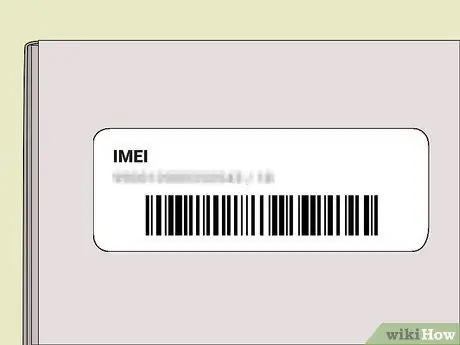
Samm 3. Otsige IMEI- või MEID -numbrit
IMEI- või MEID -number kuvatakse tavaliselt märgistusel selgelt ja sageli on sellega kaasas seadme vöötkood ja seerianumber.
Näpunäiteid
- Enne telefoni kadumist või varastamist võtke teadmiseks seadme IMEI -number.
- Kui teie seade varastatakse, helistage või külastage lähimat mobiilsidevõrgu teeninduskeskust ja andke IMEI -number töötajale, kes vastutab teie telefoni blokeerimise eest.
- Tavaliselt pole USA tasuliste ja lepinguväliste kaardisüsteemidega mobiiltelefonidel IMEI-numbrit. Sama kehtib Euroopas, Aasias ja Aafrikas müüdavate ühekordselt kasutatavate telefonide kohta.
Hoiatus
- Varastatud või kadunud telefoni blokeerimine IMEI -numbriga katkestab igasuguse suhtluse telefoni ja mobiilivõrgu vahel, nii et seadet ei saa jälgida ega taastada. IMEI -numbrit kasutades blokeerige seade ainult viimase abinõuna, kui telefon sisaldab tundlikku teavet.
- Mõnikord asendab varas varastatud telefoni IMEI -numbri teise seadme IMEI -numbriga. Kui ostsite oma seadme kelleltki või poest/kohast, mida te ei usalda, uurige, kas leitud IMEI -number vastab teie telefoni mudelile.






